Chrome 插件或扩展程序通常是由开发者使用 web 技术(如 HTML、JavaScript 和 CSS)编写的,这些技术使得他们能够创建和修改浏览器的功能和外观。
Chrome 扩展程序允许用户自定义和增强他们的浏览器体验。例如,有些扩展程序可能会增加新的功能,如自动填写表单、阻止广告、或者提供快速访问特定网站的方式。其他扩展可能会改变浏览器的外观,例如更改新标签页的背景,或者添加新的工具栏按钮。
扩展程序可以通过 Chrome 网上应用商店或者其他第三方网站获取。在安装扩展程序时,用户需要确保他们正在安装来自可信赖的开发者的扩展程序,以防止恶意软件或者广告软件的可能存在。

Chrome 插件功能和用途
个性化体验:例如,改变浏览器的外观、主题等。
提高生产力:例如,广告屏蔽器、密码管理器、便签、日程管理等。
社交媒体工具:例如,快速分享、社交媒体通知、直播提醒等。
开发者工具:例如,错误调试、性能分析、网站设计检查等。
增强功能:例如,视频下载、自动刷新、翻译工具、价格比较等。
Chrome 插件管理与使用
在 Chrome 浏览器中,用户可以轻松管理其扩展程序。
点击浏览器右上角的三个垂直点,选择““扩展程序”即可查看、启用、禁用或移除已安装的扩展。用户还可以直接在地址栏输入 chrome://extensions/ 来访问此页面。

Chrome插件在线安装方法
1.打开 Chrome 浏览器。

2.进入 Chrome Web Store:在地址栏输入 https://chrome.google.com/webstore 并按 Enter 键。

3.搜索插件:在搜索框中输入您想要的插件名称或功能,然后按 Enter 键。

4.选择插件:从搜索结果中找到您想要的插件,点击其标题进入详情页面。
点击“添加到 Chrome”:在插件详情页面,找到并点击右上角的“添加到 Chrome”按钮。

5.确认安装:在弹出的窗口中,点击“添加扩展”按钮。

安装成功后,插件图标通常会显示在浏览器的工具栏上。

离线安装方法
1.获取 CRX 文件:首先,您需要从可信赖的来源获取 Chrome 插件的 .crx 文件。确保来源的安全性,避免下载恶意软件。
2.打开 Chrome 浏览器。
3.进入扩展页面:点击浏览器右上角的三个垂直点,选择“更多工具” > “扩展程序”,或直接在地址栏输入 chrome://extensions/ 并按 Enter 键。

4.启用“开发者模式”:在扩展页面右上角,找到并打开“开发者模式”开关。
安装 CRX 文件:直接将 .crx 文件拖放到扩展页面中。弹出一个确认窗口,点击“添加扩展”。

插件安装完成后,同样会在浏览器工具栏上显示其图标。
注意事项
安全性:不论在线还是离线安装,都应确保所安装的插件来源可靠,以避免恶意软件和隐私风险。
更新:已安装的插件会自动从 Chrome Web Store 获取更新。但离线安装的插件,如果不是来自 Web Store,则需要手动更新。
结语
Chrome 插件为用户提供了一个灵活和高度可定制的浏览体验,允许用户根据自己的需求添加或修改浏览器的功能。然而,使用时应注意安全性,确保只安装和使用可靠和受信任的扩展程序。


 下载
下载  下载
下载  下载
下载  下载
下载  下载
下载  下载
下载 
 下载
下载  下载
下载  下载
下载  下载
下载  下载
下载  下载
下载 
 下载
下载  下载
下载  下载
下载  下载
下载  喜欢
喜欢  高兴
高兴 鬼脸
鬼脸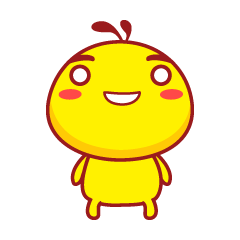 呵呵
呵呵 无聊
无聊 伤心
伤心






















